A la gente le encanta tomar fotos de alta calidad con sus iPhones. Sin embargo, por varias razones, las personas necesitan transferir estas fotos a sus computadoras, como editar, ver en una pantalla más grande o hacer una copia de seguridad de las fotos de iPhone para liberar espacio de almacenamiento en el iPhone. Las computadoras portátiles de iPhone y Lenovo no parecen ser completamente compatibles, por lo que el proceso de transferir fotos de iPhone a laptop de Lenovo puede parecer desafiante. Pero no se preocupe: hay algunos métodos efectivos que pueden ayudar, adaptados a su configuración.
En este artículo, veremos las 6 mejores formas de transferir fotos del iPhone a la computadora portátil Lenovo a través de USB y de forma inalámbrica. ¡Comencemos!
Parte 1: Cómo transferir fotos del iPhone a la computadora portátil Lenovo con USB
Forma 1: Importar fotos del iPhone a la computadora portátil Lenovo a través del explorador de archivos
Al conectar el almacenamiento a bordo de su iPhone, tiene la capacidad de copiar imágenes desde iPhone a Lenovo directamente. Recuerde seguir las instrucciones en pantalla para confiar en su computadora antes de localizar y mover los artículos. Aquí le mostramos cómo transferir fotos de iPhone a ThinkPad/laptop a través del Explorador de archivos:
- Conecte su iPhone a su computadora portátil Lenovo con un cable USB.
- Toque «Confiar en esta computadora» en su iPhone cuando se le solicite.
- Vaya a «mi computadora»/»esta PC» y abra su iPhone.
- Encuentre la carpeta llamada DCIM> «100apple».
- Transfiera sus fotos deseadas desde iPhone al portátil por Drag & Drop.
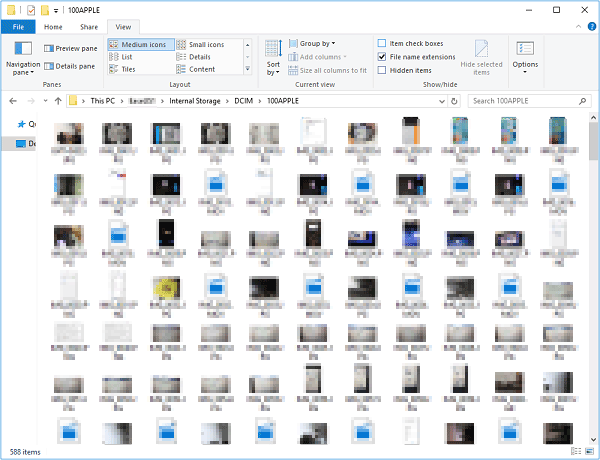
Forma 2: transferir fotos de iPhone a laptop de Lenovo con la aplicación Fotos
Con una interfaz elegante, la aplicación Fotos le permite ver y editar imágenes desde una computadora portátil Lenovo con Windows 10. De lo contrario, puede usar esta función para volar o transferir selectivamente fotos de iPhone a Lenovo.
¿Cómo transferir fotos del iPhone al portátil Lenovo con la aplicación Fotos?
- Adjunte su iPhone a su computadora portátil Lenovo con un cable USB.
- Abra la aplicación Fotos yendo al menú «Inicio» de su PC.
- Elija «Importar» desde la esquina superior derecha de la pantalla.
- Seleccione las fotos deseadas.
- Haga clic en «Continuar», y la transferencia de imagen se iniciará de inmediato.

Forma 3: Copiar fotos del iPhone a la computadora portátil Lenovo a través del asistente para iOS
Aunque los métodos mencionados anteriormente son bastante simples de llevar a cabo, no son convenientes para encontrar fotos y administrar aún más imágenes y otro contenido de iOS. Por el contrario, el asistente de Mobilekin para iOS (Win y Mac) le brinda un servicio más completo y reflexivo. Es una herramienta única, envío con características como transferencia de datos, copia de seguridad, restauración y administración en su interfaz visual.
Características principales del asistente para iOS:
- Transfiera selectivamente fotos desde iPhone a Lenovo Laptop/Desktop.
- Mueva el contenido entre dispositivos iOS y computadoras/iTunes.
- Tipos de archivos compatibles: imágenes, música, libros electrónicos, contactos, mensajes, notas, marcadores, calendarios, etc.
- Haga una copia de seguridad de los datos de iOS y restaure el iPhone desde una copia de seguridad sin iTunes.
- Administre sus datos de iOS en una PC/Mac directamente.
- Aplicar a los iDevices generales, incluido el iPhone 16/15/14/13/12/11/x/8/7/6, iPod touch, iPad, etc.
- No revelará su privacidad.
![]()
![]()
¿Cómo transfiero las fotos de mi iPhone a mi computadora portátil Lenovo con Asistente para iOS?
Paso 1. Ejecute Asistente para iOS en una computadora
Conecte su iPhone a su computadora portátil/escritorio Lenovo y inicie el software después de la instalación. Luego siga las sugerencias en pantalla para ayudar al programa a reconocer su dispositivo Apple.
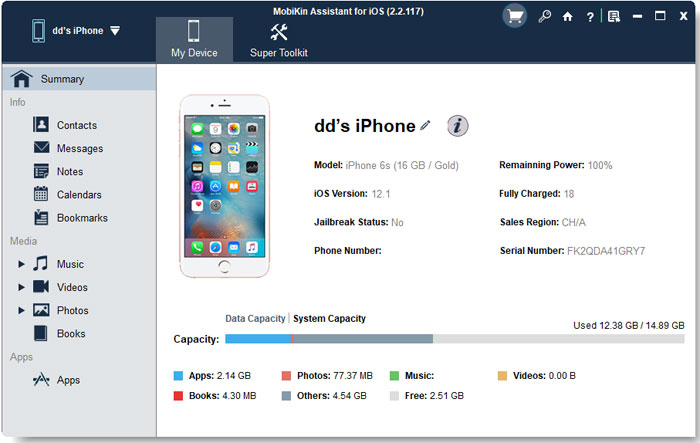
Paso 2. Elija las imágenes para la transferencia
Una vez identificado, elija «fotos» de la barra lateral izquierda y vea varias imágenes a la derecha. A continuación, puede verificar todas las fotos o elegir selectivamente los elementos deseados según sus requisitos.

Paso 3. Transfiera fotos del iPhone a la computadora portátil Lenovo
Haga clic en «Exportar» para establecer un formato de salida y guardar las fotos elegidas en su computadora. Del mismo modo, está habilitado para hacer una copia de seguridad de su iPhone a un disco duro externo a su disposición.
¿Desea poner todos los archivos iOS de su iPhone en su computadora portátil/escritorio con un solo clic? Simplemente hágalo yendo al «Súper Toolkit» del programa> «Backup & Restaore»> «Backup»> Elija una ubicación de copia de seguridad> «OK».
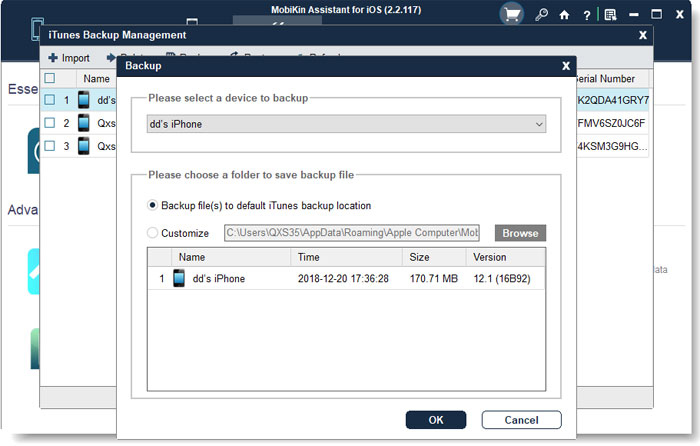
Parte 2: Cómo mover fotos del iPhone a la computadora portátil Lenovo de forma inalámbrica
Manera 1: Sube imágenes desde iPhone hasta Lenovo Laptop con iCloud
Es esencial asegurarse de haber hecho una copia de seguridad de sus fotos en iCloud al habilitar la sincronización de iCloud. Luego está facultado para hacer la transmisión de fotos con la ayuda de la biblioteca de fotos de iCloud. Además, ingrese su ID de Apple cuando se le solicite. Para importar fotos del iPhone a la computadora portátil Lenovo por iCloud, puede:
Read more: Cuatro maneras eficientes de transferir fotos de iPhone a iPad fácilmente
- Actualice su sistema de Windows a Windows 10 o superior si no es así.
- Descargar iCloud para Windows y instalarlo.
- Abra la herramienta e inicie sesión en iCloud con su cuenta iCloud.
- Desde el iCloud para Windows, vaya a «Opciones».
- Seleccione «Biblioteca de fotos de iCloud»> «Descargue nuevas fotos y videos a mi PC».
- Finalmente, haga clic en «Listo»> «Aplicar» para sincronizar imágenes desde iPhone a la computadora portátil Lenovo.

Forma 2: transferir fotos de iPhone a laptop de Lenovo por OneDrive
Si tiene una cuenta OneDrive, puede usarla para hacer una copia de seguridad de las fotos de su iPhone (¿cómo hacer una copia de seguridad de iPhone a OneDrive?). Al igual que iCloud, OneDrive ofrece 5 GB de almacenamiento gratuito. Sin embargo, a diferencia de iCloud, almacenar fotos en OneDrive puede liberar espacio en su iPhone.
Paso 1: Cómo subir fotos de iPhone a OneDrive
Primero, descargue OneDrive desde la App Store, registre o inicie sesión, y asegúrese de que su iPhone esté conectado a una red Wi-Fi estable.
- Carga manual: Abra OneDrive, toque el icono «+», seleccione «Fotos» y toque «Listo» para cargar.
- Carga automática: vaya a «Perfil> Configuración> Carga de la cámara» y encienda «Carga de cámara».
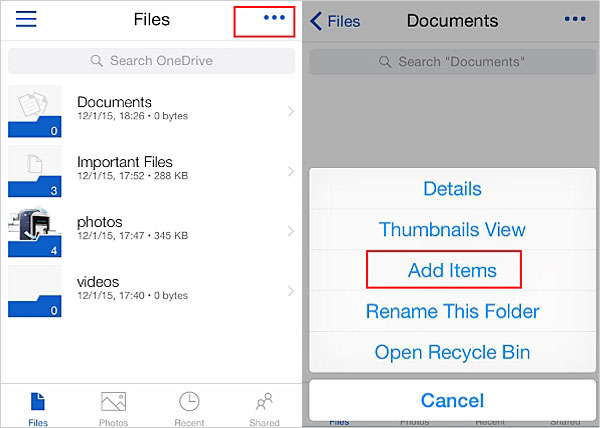
Paso 2: Importar fotos a la computadora portátil Lenovo a través de OneDrive
En su computadora portátil Lenovo, vaya al sitio web de OneDrive, inicie sesión en su cuenta, seleccione la carpeta deseada y descargue. Las fotos se guardarán como un archivo zip, que luego puede descomponer su computadora portátil.
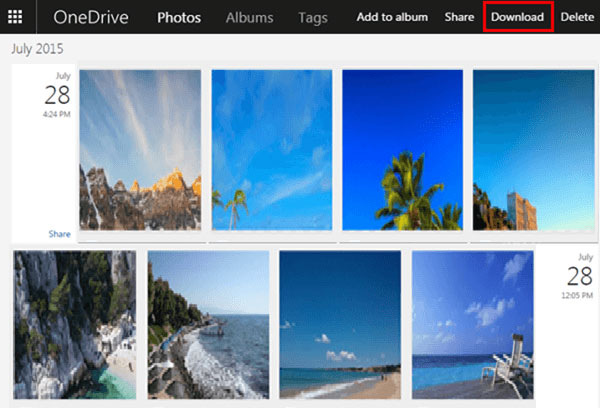
Forma 3: Copie fotos del iPhone a la computadora portátil Lenovo usando aplicaciones de correo electrónico/mensajería
Si no desea usar el almacenamiento en la nube o descargar aplicaciones adicionales, aún puede transferir fotos de iPhone a laptop de Lenovo de una manera fácil: por correo electrónico.
- Abra la aplicación «Fotos» en su iPhone.
- Encuentre la foto que desea enviar, toque el icono «Cargar» y para seleccionar varias fotos, toque el círculo en la esquina inferior derecha de cada imagen.
- Toque «Correo» (el icono azul con un sobre) para abrir su aplicación de correo electrónico.
- Envíe las fotos a su propia dirección de correo electrónico, luego abra el correo electrónico en su computadora portátil Lenovo para descargar las fotos.
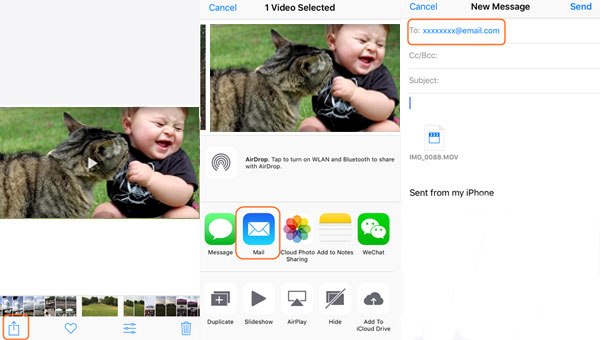
Alternativamente, también puede agregar las fotos a una conversación en la aplicación Mensajes para iPhone y luego abrirla en su computadora portátil Lenovo. Aplicaciones como WhatsApp, Instagram y Facebook Messenger tienen aplicaciones de escritorio y versiones web, lo que le permite acceder fácilmente y descargar imágenes compartidas en su computadora portátil a través de cualquier navegador.
Conclusión
Bueno, se han presentado seis enfoques simples para la transferencia de fotos de iPhone a Lenovo. Y ahora, esperamos que puedan inspirarte.
Puede preguntarse qué método es el más apropiado. Personalmente, si simplemente desea transferir un puñado de fotografías de un iPhone a una computadora portátil/escritorio, cualquier método puede ofrecer un viaje agradable. Por el contrario, Mobilekin Assistant para iOS es, sin duda, su mejor opción si necesita cargar más imágenes y organizar más los datos de iOS sobre su computadora portátil Lenovo/ThinkPad convenientemente.
![]()
![]()
Preguntas frecuentes sobre cómo transferir fotos del iPhone a la computadora portátil Lenovo
P1: ¿Puedo usar AirDrop para transferir fotos de un iPhone a una computadora portátil Lenovo?
No, Airdrop solo es compatible con macOS, iPados y dispositivos iOS, por lo que no funcionará con las computadoras portátiles de Lenovo. Sin embargo, puede usar otras opciones inalámbricas como iCloud, OneDrive o correo electrónico. Elija la opción que mejor se adapte a sus necesidades.
P2: ¿Cuál es la forma más rápida de transferir fotos de un teléfono a una computadora portátil?
Para transferencias rápidas, las fotos de iCloud y Google son opciones convenientes. iCloud funciona bien para iPhones, mientras que Google Photos es ideal para Android. Después de habilitar la copia de seguridad en su teléfono, simplemente inicie sesión en la misma cuenta en su computadora portátil para acceder y descargar todas sus fotos.
P3: ¿Puedo transferir fotos directamente de un iPhone a una computadora portátil Lenovo?
Sí, utilizando un cable de datos USB, puede transferir fotos directamente de un iPhone a una computadora portátil Lenovo. La aplicación Photos y el explorador de archivos son maneras fáciles, o puede probar una herramienta de terceros como Mobilekin Assistant para iOS para un procesamiento más rápido y excelentes resultados.
